É extremamente fácil mover seu site WordPress usando um plugin de backup. Mas e se você quiser mover apenas um tipo de postagem personalizada? Neste artigo, mostraremos a você como importar e exportar tipos de post personalizados no WordPress. Também mostraremos como importar quaisquer taxonomias personalizadas associadas aos seus tipos de post.
Há duas etapas envolvidas na exportação e importação de um tipo de post personalizado no WordPress. A primeira etapa envolve a migração do tipo de post personalizado e das taxonomias. A segunda etapa é a importação dos dados do tipo de postagem.
Geralmente, os tipos de post personalizados no WordPress estão associados às suas próprias taxonomias personalizadas. Mostraremos como exportar/importar suas taxonomias personalizadas junto com seu tipo de postagem.
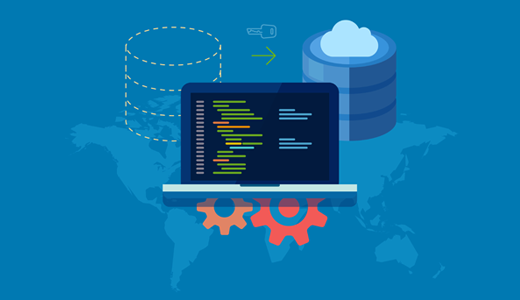
Exportação de tipos de post e taxonomias personalizados no WordPress
Alguns usuários preferem criar seus tipos de post e taxonomias personalizados adicionando código no arquivo functions.php do tema ou em um plugin específico do site. Nesse caso, tudo o que você precisa fazer é copiar esse código e colá-lo no site para o qual deseja importá-los.
Entretanto, em alguns casos, talvez você não consiga localizar o código. Não se preocupe, você ainda pode criar o mesmo tipo de postagem personalizada no novo site.
Tudo o que você precisa saber é o valor da chave do post. Esse é o nome usado para o tipo de postagem em seu banco de dados do WordPress. Você pode encontrá-lo simplesmente visitando o tipo de postagem na área de administração do WordPress.
Depois de obter a chave do post, visite o site para o qual deseja importar o tipo de post e use o plug-in Custom Post Types UI para criar seu tipo de post personalizado.
Você também pode obter a chave de taxonomia personalizada simplesmente visualizando a taxonomia personalizada na área de administração.
Use o plug-in CPT UI para criar a mesma taxonomia no site de destino para o qual você deseja importar a taxonomia.
Repita o processo para todos os tipos de post personalizados e taxonomias que você deseja importar.
Dica de bônus: se você usou o plug-in CPT UI para criar seu tipo de postagem, também poderá usá-lo para migrá-los. Mas isso só funciona se o tipo de postagem personalizado original tiver sido criado usando esse plug-in. Visite a seção Importar / Exportar nas configurações do plug-in e siga as instruções na tela.
Tipos de post personalizados e taxonomias criadas por plug-ins
Muitos plug-ins populares do WordPress usam tipos de post personalizados e taxonomias para lidar com tipos de conteúdo personalizados. Por exemplo, o Soliloquy os usa para criar controles deslizantes, os plug-ins do eCommere os usam para criar produtos etc.
Se você quiser continuar usando esses plug-ins, não precisará importar CPTs. Basta instalar o plugin no site de destino e você terá os tipos de post personalizados e as taxonomias prontas em seu site.
Muitos desses plugins vêm com seus próprios recursos de importação/exportação, mas se um plugin não tiver esse recurso, você ainda poderá exportar os dados.
Exportação/importação de dados de tipos de post personalizados e taxonomias no WordPress
O WordPress vem com uma poderosa ferramenta de importação/exportação que permite exportar e importar dados do WordPress. Basta acessar Tools ” Export.
Você verá todos os seus tipos de postagem listados lá. Selecione os tipos de postagem que deseja exportar e pressione o botão Download Export File (Baixar arquivo de exportação).
O WordPress agora preparará um arquivo de exportação XML e seu navegador começará a baixá-lo.
Agora, vá para o site de destino para o qual deseja importar esses dados. Vá para Ferramentas ” Importar. Você verá uma série de opções; clique em WordPress.
Isso abrirá uma janela pop-up solicitando que você instale o plug-in do importador do WordPress. Clique no botão de instalação e, em seguida, clique no link Activate Plugin & Run importer.
Na tela do importador, você precisa clicar no botão escolher arquivo e selecionar o arquivo XML que você baixou anteriormente. Em seguida, clique no botão Carregar arquivo e exportar.
O WordPress agora importará os dados de seu tipo de postagem personalizada. Todos os tipos de post personalizados que você selecionou anteriormente serão importados. O WordPress também adicionará automaticamente termos às taxonomias personalizadas.
Esperamos que este artigo tenha ajudado você a importar e exportar tipos de post personalizados e taxonomias no WordPress.
Se você gostou deste artigo, inscreva-se em nosso canal do YouTube para receber tutoriais em vídeo sobre o WordPress. Você também pode nos encontrar no Twitter e no Facebook.

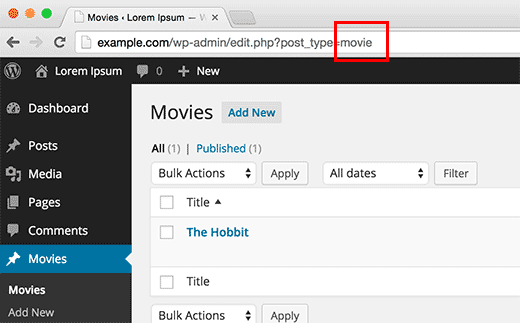
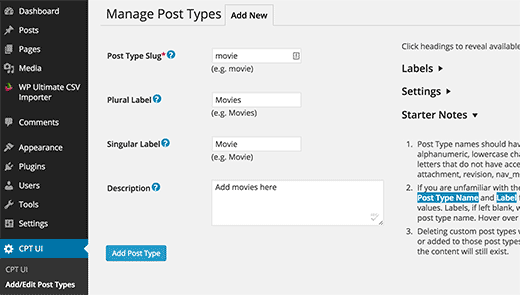
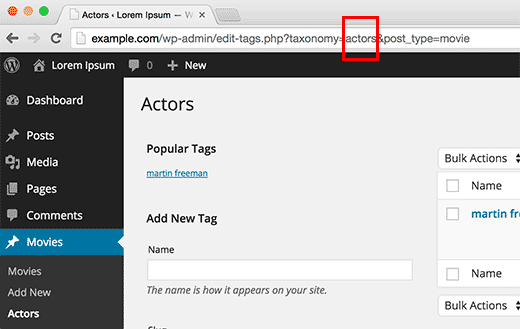
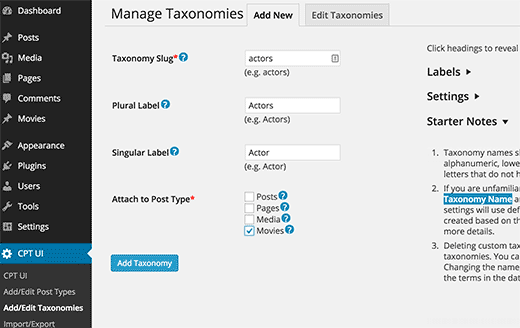
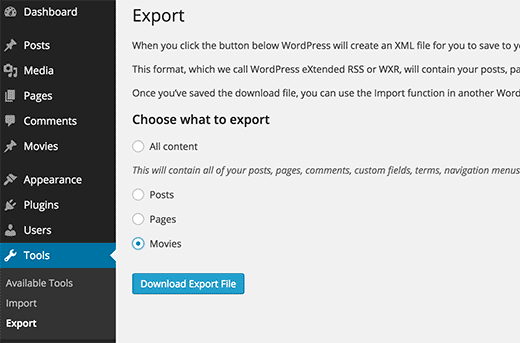
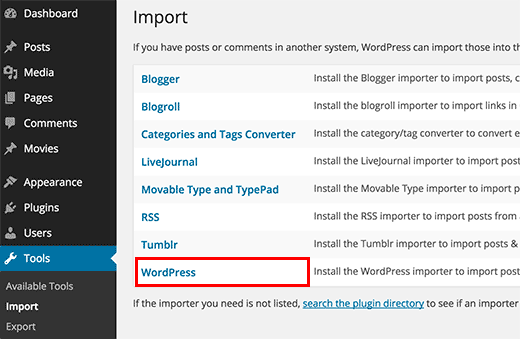
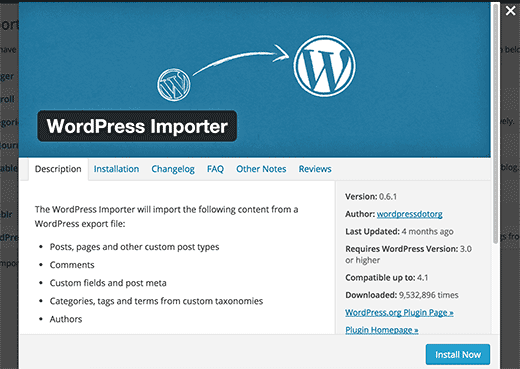
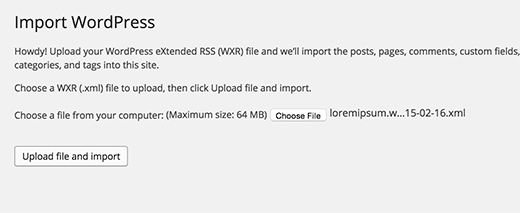




Syed Balkhi says
Hey WPBeginner readers,
Did you know you can win exciting prizes by commenting on WPBeginner?
Every month, our top blog commenters will win HUGE rewards, including premium WordPress plugin licenses and cash prizes.
You can get more details about the contest from here.
Start sharing your thoughts below to stand a chance to win!
Kerry says
I am trying to export CPT data, but the WP export tool doesn’t list the CPT. I’m using the CPT UI plugin. Any help?
WPBeginner Support says
For that specific plugin, you would want to check under CPT UI, Tools and you should see that plugin’s specific method for importing and exporting post types.
Administrador
Bulut says
There are people, Trouble Maker
There are Bloggers, Trouble Eraser
Thanks guys. You saved my day and time!
WPBeginner Support says
Glad our guide was helpful
Administrador
Gabriela says
Hi!
We are switching themes – we want a new site basically – hopefully with a cleaner backend. The switch is from a custom-built theme to a new theme.
Would it be best to install a new theme within our same back end, or would it be cleaner to export and import into a new backend?
Raf says
Clear incoherence between title and intent and practical advises:
1) says “Exporting Custom Post Types and Taxonomies in WordPress”
2) says “in some cases you may not be able to locate the code.”
3) says “Don’t worry you can still create the same custom post type on the new site.”
So if the post-type is created using the UI : you can not export it but only create it again. Why the article doesn’t clearly state it?
Francis says
So let say for instance if I was using a paid plugin that has to do with custom posts and want to switch to the free version how will i go about it? Am still very new to wordpress
stefano says
Hi, can I ask you what plugin do you use for the social share?
thanks
WPBeginner Support says
Hi Stefano,
We use custom code written specifically for our own use.
Administrador
David says
How can you export and have the option of exporting by month like you have when you export post and page?
charles says
When exporting custom post types it doesn’t export the featured image url path. Any idea how to resolve this?
Amy says
Can I export a custom type type and import it as a different post type? Is that possible?
Paul says
I’m trying to do this too, which is why I landed here. I’m trying to rename a custom post type without losing the post data. Not having much luck.
Jhony Penagos says
Thank you !! It work for me.
Chris says
Does related custom field data get packaged with the custom post type export?
Carlitos says
It does not. you will want to bring that over either in your functions file or enter it in manually if you are using a plugin.
Jim D says
Is this something you would need to do if you are using a custom post type currently and wish to switch to a different theme?
WPBeginner Support says
It depends on how you created the custom post types in the first place. If these custom post types were created by your old theme then you will need to export them before switching theme. If the custom post types were created using a plugin then they would remain unaffected when you switch the theme. Lastly, if you created the custom post type by adding code into your theme’s functions file then you just need to copy that code and paste it in your new theme.
Administrador
Philip Downer says
This article should have a bit of clarification. As Kris touched on, you can only import a custom post type if that specific custom post type actually exists on the destination site. You’ll need to either export and include the code that registers the post type; or if you’re using a plugin to handle custom post types, you’ll need to ensure that the same settings are used.
WPBeginner Support says
If you take a look at the article, the first section is about duplicating the CPT to the site where you want to import CPT data.
Administrador
Kris says
Not to forget: themes also make their own custom post types (portfolio for example). Not only moving a site, but also switching themes can also be difficult
I ended up coding the post type and taxonomies in a separate site-specific plugin with the aid of generatewp.com; I was surprised how easy it went and found it less confusing then CPT-UI
Sophia says
What does importing and exporting custom post types do? Sorry, I’m such a newb.
WPBeginner Support says
It comes in handy when you specifically want to move content from a custom post type to another site.
Administrador